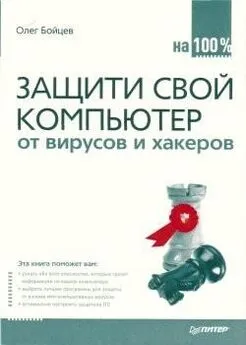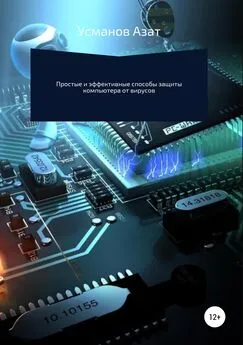Петр Ташков - Защита компьютера на 100: сбои, ошибки и вирусы
- Название:Защита компьютера на 100: сбои, ошибки и вирусы
- Автор:
- Жанр:
- Издательство:Питер
- Год:2010
- Город:СПб
- ISBN:978-5-49807-697-3
- Рейтинг:
- Избранное:Добавить в избранное
-
Отзывы:
-
Ваша оценка:
Петр Ташков - Защита компьютера на 100: сбои, ошибки и вирусы краткое содержание
Защита компьютера на 100: сбои, ошибки и вирусы - читать онлайн бесплатно ознакомительный отрывок
Интервал:
Закладка:
Распространены два вида системы охлаждения жестких дисков. Первая представляет собой один или несколько вентиляторов, расположенных на пластине, которая крепится к нижней части жесткого диска. Вторая выглядит как модуль с вентиляторами, устанавливаемый в пятидюймовый отсек на передней стенке компьютера. При этом жесткий диск помешается в этот модуль.
Расположение системного блока также влияет на эффективность его охлаждения. Вполне очевидно, что блок, стоящий у батареи отопления, будет охлаждаться хуже, поскольку в него будет поступать уже теплый или горячий воздух. Но и выносить в мороз на балкон системный блок не стоит (жесткие диски вам этого не простят). Компьютер должен нормально функционировать при обычной комнатной температуре. Системный блок следует располагать так, чтобы между всеми его стенками и окружающими предметами была воздушная прослойка от 5 см и более. Если вы втиснете блок в тесную тумбу, то перекроете все пути поступления и выхода воздуха. Компьютер там просто «задохнется» от жары.
Шум
Всем, кто пользуется компьютером, известно, что системный блок — источник шума. На работе, где царит производственная суета, он практически незаметен и сливается с общим рабочим фоном, но в домашних условиях проявляется особо ощутимо. У кого-то компьютер шумит меньше, у кого-то больше, но так или иначе шумят все ПК. Полностью устранить шум вам вряд ли удастся, однако уменьшить его уровень можно.
Шум внутри системного блока создают вентиляторы и дисковые носители, преимущественно накопители на жестких магнитных дисках. Оптические приводы шумят только тогда, когда в них находятся диски. Значит, чтобы снизить уровень шума, нужно что-то сделать с самими его источниками.
Прежде всего следует уяснить, что каждый добавленный вами дополнительный вентилятор вносит свою лепту в общий шум, производимый системным блоком. Конечно, это может противоречить предыдущему разделу, но, чтобы снизить уровень шума, следует избавиться от как можно большего количества вентиляторов в системе. Однако, как вы знаете, с температурным режимом компьютера шутить не стоит, поэтому необходимо прийти к разумному компромиссу между количеством работающих вентиляторов и общим уровнем шума системного блока.
Чтобы частично погасить шум от накопителей, следует исключить их жесткое крепление к корпусу. Винчестеры не столько шумят, сколько вибрируют. В дорогих корпусах реализован принцип мягкой подвески жестких дисков с помощью резиновых муфт, через которые диск прикручен к кронштейнам корпуса. Вы можете реализовать такой принцип и в своем корпусе, проложив между жестким диском и кронштейнами в местах крепления резиновые шайбы.
Как уже говорилось, корпуса с тонкими стенками наиболее подвержены вибрации и, как следствие, создают больше шума. Если в ваши ближайшие планы не входит покупка нового корпуса, можете обклеить изнутри его стенки шумоизолирующим материалом. Такой материал вы можете купить в магазинах, торгующих качественной автомобильной аудиоаппаратурой (он применяется для шумоизоляции салонов машин). При оклейке стенок не забывайте о вентиляционных отверстиях. Отверстия следует оставить свободными, чтобы воздух мог циркулировать через них. Часть шума также гасится при установке системного блока на кусок мягкой пористой резины или поролона.
Неисправности блока питания
Уже неоднократно подчеркивалось, что неисправности блока питания могут вам дорого обойтись. Поэтому, если блок питания вызывает хоть малейшие подозрения, его следует немедленно заменить новым. Стоимость блоков питания значительно ниже цен на материнские платы, процессоры, жесткие диски и другие компоненты, которые могут сгореть по вине блока питания. Если же в вашем компьютере вышел из строя дорогой и качественный блок питания, можете отнести его в сервисный центр. Многие неисправности блока питания устранимы, но этим должны заниматься специалисты.
Однако, если ремонт блока питания заключается, например, в замене вентилятора охлаждения, вы можете попробовать сделать это самостоятельно. Также можете сами припаять отвалившиеся разъемы питания (хотя это случается крайне редко). Если обрыв провода произошел в самом разъеме, последний следует заменить (разъем представляет собой литую неразборную конструкцию). Отключив блок питания от сети, следует отрезать разъем от уцелевших проводов. Затем необходимо найти такой же разъем с припаянными (обжатыми) проводами длиной 5-10 см. Такой разъем можно отрезать от старого неисправного блока питания. Провода с одинаковыми цветами следует зачистить, скрутить между собой (черный — с черным, красный — с красным, желтый — с желтым) и припаять. После этого необходимо тщательно изолировать места пайки изолентой.
Еще один вид ремонта блока питания, который вы можете произвести самостоятельно, заключается в удалении пыли из корпуса блока питания. Порядок очистки должен быть следующим.
1. Отключите блок питания от розетки и оставьте так на несколько минут. В течение этого времени он остынет, а конденсаторы, на которых могут быть остаточные заряды, разрядятся.
2. Снимите крышку блока питания (она обычно крепится с помощью четырех болтов).
3. Аккуратно, чтобы не повредить радиодетали, вычистите пыль из блока питания. Используйте для этого небольшую кисточку с диэлектрической ручкой. Старая зубная щетка тоже подойдет.
4. Если у вас есть компрессор или баллончик со сжатым воздухом (такие баллончики можно купить в компьютерных магазинах или в отделах, торгующих средствами по уходу за оргтехникой), продуйте блок питания, чтобы удалить пыль из труднодоступных мест.
5. Убедитесь, что в процессе чистки в блок питания не попали посторонние предметы, и установите крышку на место.
Если компьютер не включается, следует убедиться, что причиной этого является неисправность блока питания. Как определить неисправность блока питания, если компьютер не подает ни одного признака жизни? Очень просто.
1. Отсоедините все разъемы питания от материнской платы, дисковых накопителей и т. д. Все разъемы блока питания должны быть отключены от потребителей.
2. Подключите блок питания к розетке переменного тока. Его вентиляторы вращаться не будут. Это естественно, поскольку на блок питания не приходит сигнал PS On.
3. Замкните контакты с зеленым и любым черным проводом на разъеме для питания материнской платы. Это можно сделать с помощью небольшого куска проволоки или канцелярской скрепки (рис. 2.20). На этих контактах нет опасных и даже ощутимых напряжений. Если вентиляторы блока питания пришли вдвижение, возможно, ваш блокпитания работает.
Читать дальшеИнтервал:
Закладка: